在CorelDRAW中将设计好的作品打印或印刷出来后,整个设计制作过程才算彻底完成。打印和印刷是不一样的,本文将介绍CorelDRAW中的打印与印刷。
打印
要成功地打印作品,需要对打印选项进行设置,以得到更好的打印效果。用户可以选择按标准模式打印,指定文件中的某种颜色进行分色打印,也可以将文件打印为黑白或单色效果。在CorelDRAW中提供了详细的打印选项,通过设置打印选项,能够即时预览打印效果,以提高打印的准确性。
打印设置是指对打印页面的布局和打印机类型等参数进行设置。执行“文件”>“打印”命令,或者单击标准工具栏上的“打印”按钮 ,也可以按组合键Ctrl P,弹出“打印”对话框,其中包括“常规”、“颜色”、“复合”、“布局”、“预印”、“PostScript”、“问题”等选项卡,选择打印机,并设置范围和份数,单击“打印”按钮,即可打印输出文档。
,也可以按组合键Ctrl P,弹出“打印”对话框,其中包括“常规”、“颜色”、“复合”、“布局”、“预印”、“PostScript”、“问题”等选项卡,选择打印机,并设置范围和份数,单击“打印”按钮,即可打印输出文档。
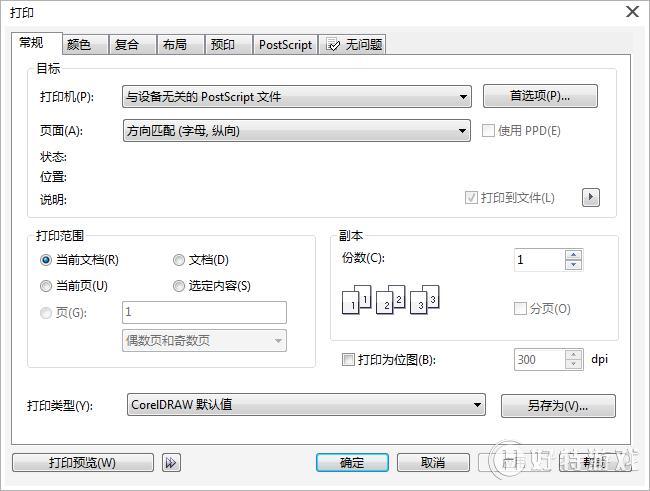
印刷
印刷不同于打印,印刷是一项相对更复杂的输出方式,它需要先制版才能交付印刷。要得到准确无误的印刷效果,在印之前需要了解与印刷相关的基本知识和印刷技术,这样在文稿的设计过程中对于版面的安排、颜色的应用和后期制作等都会有很大帮助。
印刷分为平版印刷、凹版印刷、凸版印刷和丝网印刷4种不同的类型,根据印刷类型的不同,分色出片的要求也会不同。
小编推荐阅读